ps人物背景合成梦幻的舞美艺术效果
作者 不详 来源 简单视觉 发布时间 2009-09-12
9、用图像>调整>去色(快捷键:Ctrl+Shift+U)。添加高斯模糊,半径设为4.5像素,设置图层混合模式为颜色减淡

再使用图像>调整>色阶(快捷键:Ctrl+L)调整,增加白色的光线

随后用橡皮工具或蒙版将大部分的光线擦去,只保留女孩右手周围的一小块,具体可以以背景层的渐变为参考。

10、在图层的最上面建立一个新的图层文件夹并命名为Light,改变这个文件夹的图层混合模式为颜色减淡。

在这个文件夹里新建一个图层,选择画笔工具,设置一种默认的圆头软笔,画笔大小约为120像素左右,硬度为0%。
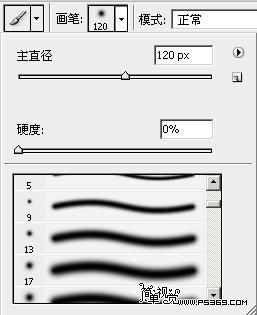
前景色设为白色。在MM的右手部画一白光。

11、现在让我们在MM的身后加一些光。新建一个新层,将其放置到bg图层上方(MM身后),选择画笔工具,将不透明度设置为5%,前景色为白色,用一个软笔刷在MM的身后画一点光。

12、现在将前景色设为蓝色并选择一个大一点的软笔刷,新建一层并在图像的上方画一点蓝光。

13、打开提供的烟雾素材。

将其放置到文档中,缩小并旋转如下图。将其混合模式改为颜色减淡。


14、打开云的素材,将其置入文档中最上层,并命名为 [cloud] 首先将其去色(Ctrl+Shift+U)。


然后调整其色阶(CTRL+L),使其背景完全成为黑色。
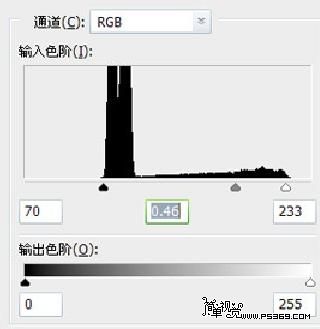
再将混合模式改为滤色,这时黑色的背景将变得透明。
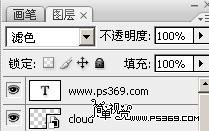
15、按CTRL+J复制云的图层,按CTRL+T缩小并旋转并放置到你认为何适的位置。同样,在MM的身后放一两朵云,以加深空间感。效果如图。

| 上一页1234下一页 |